როგორ დაამატოთ გვერდი header სიტყვა. გამოყენება ფეხის სიტყვებით
- ��ოგორ დავამატოთ ფსონები Word 2016, 2013, 2010, 2007 წელს?
- ��ოგორ დაამატოთ სათაურები და ქვედა კოლონტიტები 2003 წელს?
დოკუმენტის აღნიშვნისას შეიძლება საჭირო იყოს გვერდის ზედა ან ქვედა ნაწილში ფაილის სახელი, გვერდის ნომერი, თარიღი ან სხვა დამხმარე მონაცემები. განახორციელოს ეს ამოცანა და დაგვეხმარება ძირი. ფაქტობრივად, ეს არის ზედა ან ქვედა დამატებითი სექციები ტექსტი ან გრაფიკა, რომელიც adorn დოკუმენტი და გამდიდრების იგი. ტექსტი Word რედაქტორი უზრუნველყოფს შესაძლებლობა, რომ დაამატოთ სათაურები და ქვედა კოლონტიტული საწყისი მზა ნიმუში, ან შექმნათ თქვენი საკუთარი. ეს სტატია განიხილავს, თუ როგორ უნდა დაამატოთ თუ როგორ უნდა დაამატოთ ფურცლები დოკუმენტში ნულიდან.
��ოგორ დავამატოთ ფსონები Word 2016, 2013, 2010, 2007 წელს?
სათაურები და ქვედა კოლონერები მოდის ორი ჯიშის: სათაურების და ფურცლების. პირველი ჩვენ გეტყვით, თუ როგორ უნდა დაამატოთ სათაური, ანუ, header.
სათაურის სათაურების ჩამოსაშლელი სია გამოჩნდება. გადახვევის სიის ბოლოში და იპოვეთ თარგი, რომელიც ჩვენ გვთავაზობს.
როდესაც ჰედერის დამატება მოხდება, სათაურის სექცია ხაზს უსვამს dotted ხაზით და სპეციალურ ტექსტს.
შემოთავაზებული თარგების უმრავლესობა შეიცავს მზა ტექსტს, მაგრამ შეგიძლიათ მისი რედაქტირება და შედეგის შექმნა. ყურადღება უნდა მიაქციოთ იმ ფაქტს, რომ სასაქონლო პოზიციის რედაქტირებისას და ძირითად ტექსტთან შეუძლებელია მუშაობა. თქვენ შეგიძლიათ წასვლა მხოლოდ მაშინ, როდესაც რედაქტირება ქვედა კოლონტიტული.
როგორც უკვე შენიშნა, თქვენ შეგიძლიათ იმუშაოთ ძირი დამატებითი ჩანართში "დიზაინერი", რომელიც შეგიძლიათ დახუროთ ღილაკზე "ფანჯრის დახურვა". ამის შემდეგ შეგიძლიათ გააგრძელოთ მუშაობა მთავარ ტექსტთან.
პერსონალური ჰედერის შექმნის შემდეგ, შეგიძლიათ აირჩიოთ ქვედა კოლონტიტული (მაგალითად, სვეტი). კიდევ ერთხელ, ჩვენ ვიყენებთ "დიზაინერი" tab- ს სერვისებს, კერძოდ, მისი "ტრანსმისიების" სექციას, დააკლიკეთ ღილაკზე "გადასვლა".
როგორც წესი ძირი გამოიყენება ნომრების ჩასმა მზა ნიმუშების გამოყენებით, წინააღმდეგ შემთხვევაში თქვენ შეგიძლიათ ყველაფერი გააკეთოთ საკუთარ სამუშაოზე. Page Number- ის ჩასასმელად, "Footer" განყოფილებაში გამოიყენეთ "Page Number" ღილაკი, და ეს არის ის.
სათაურის რედაქტირებისთვის გადადით "ჩასმა" ჩანართზე, აირჩიეთ "ჰედერის რედაქტირების" მენიუში "რედაქტირება ჰედერის" ოფცია და გააკეთეთ შესაბამისი რედაქტირება. იგივე ეხება ძირითად.
თქვენ შეგიძლიათ იმუშაოთ ტექსტით ძირითადში ყველაზე ხშირად: შრიფტის ზომა და ტიპი შეცვალეთ, გამოიყენეთ მარჯვენა ან მარცხენა გამართლება და ა.შ. როგორც ყოველთვის, ყველა ამ ტიპის ოპერაცია შესაძლებელია მთავარ ჩანართზე.
ასევე შეგიძლიათ გააკეთოთ უნიკალური სათაურები და ქვედა კოლონტიტული უცნაური გვერდებიც კი. ამისათვის მივმართავთ "პარამეტრებს" ღილაკს და ჩამოსაშლელ სიაში შეარჩიეთ ფუნქცია "სხვადასხვა სათაურები და ქვედა კოლონტიტული გვერდები და უცნაური გვერდები".
ნავიგაცია შორის კი და უცნაური გვერდები, გამოიყენოთ "უკან" და "თავდამსხმელი" ღილაკები "დიზაინერი" tab.
��ოგორ დაამატოთ სათაურები და ქვედა კოლონტიტები 2003 წელს?
ვერსიაში ტექსტური რედაქტორი 2003 წელი, ზედა მენიუს ვიზუალური პრეზენტაცია მნიშვნელოვნად განსხვავდება თანამედროვე ერთიდან. აქ თქვენ უნდა გაიაროთ სექცია "View" -> "Footers" და შემდეგ გააგრძელოთ ზემოთ აღწერილი ალგორითმის მიხედვით.
ეს ყველაფერი, რაც ეხება სიტყვებით ფეხის სიტყვას. Footers თქვენს დოკუმენტს სტილი და სიახლეს, და ეს ხანდახან იმდენად აკლია დოკუმენტური ნაკადის დღეს.
Word 2007 headers და footers არის გრაფიკული გამოსახულებები ან ტექსტი, რომელიც მდებარეობს ბოლოში და ზედა დოკუმენტის გვერდზე. ტექსტი შეიძლება იყოს, როგორც ერთი გვერდი, და იგივე რამდენიმე გვერდი.
ფურცლები გამოიყენება გვერდების ნუმერაციისთვის, განყოფილების სათაურები, თავები, პირველი სახელები, გვარი, ორგანიზაციის სახელები, ვადები, დრო და სხვა. დამოკიდებულია იმაზე, თუ რა გსურთ განსაზღვროთ სათაურში და ძირი. თუ გვინდა, რომ აისახოს ყველა გვერდზე, საკმარისია ერთი მათგანი. ამის შემდეგ იგი ავტომატურად გამოჩნდება ყველა გვერდს.
თუ დოკუმენტს არ აქვს სექციები, მაშინ სათაურები ამოღებულ, ჩასმული და შეცვლილია. დოკუმენტში ასევე შეგიძლიათ გამოიყენოთ მზა მკითხველი და ქვედა კოლონტიტები, რაც შეიძლება ძალიან მარტივად შეიცვალოს. თქვენ ასევე შეგიძლიათ შექმნათ ინდივიდუალური უნიკალური სათაურები და ქვედა კოლონტიტები, როგორიცაა კომპანიის ლოგო. ისინი შეიძლება შენახული საკუთარი კოლექცია.
იმისათვის, რომ დაამატოთ ერთი ფურცელი "Insert" tab- ში, აირჩიეთ "Footer" ჯგუფი, აირჩიეთ ბრძანება, რომელიც გჭირდებათ ღილაკზე "Footer ან Header".
ამის შემდეგ, ქვედანაყოფი გამოჩნდება დოკუმენტის ყველა გვერდს. ტექსტის ფორმატის შესაცვლელად, თქვენ უნდა აირჩიოთ ტექსტი და გამოიყენოთ მინი-პანელზე განთავსებული ფორმატირების პარამეტრები.
სათაურისა და ქვედანაყოფის გადასატანად ნავიგაციის ჯგუფში დააწკაპუნეთ ღილაკზე "დასრულდა" ან "გადადით სათაურში".
გვერდის ნომრის ჩასმა, დააჭირეთ ღილაკს "გვერდის ნომერი". ჩაწერეთ თარიღი ან დრო, დააჭირეთ ღილაკს "თარიღი და დრო". მას შემდეგ, რაც საჭიროა აირჩიეთ, ორმაგი დაჭერით დოკუმენტი ფართობი, და შემდეგ დააჭირეთ ღილაკს "Close header".

იმისათვის, რომ ჩასვათ ტექსტი ან გრაფიკა ქვედანაყოფში, შეინახეთ იგი კოლექციაში, დააჭირეთ ღილაკს "ჩასმა", აირჩიეთ ქვედა კოლონტიტული ჯგუფი. შემდეგ აირჩიეთ ფურცელი, რომელსაც ჩვენ გვჭირდება, ჰედერი ან ქვედა ერთი. ამის შემდეგ, აირჩიეთ "შეცვლა header ან footer", ჩადეთ ტექსტი ან სურათი ჩვენ გვჭირდება. გადათარგმნილი ფუტერის შენახვისთვის შეარჩიეთ ტექსტი ან გამოსახულება ქვედაში, შემდეგ დააჭირეთ "შერჩეული ფრაგმენტის შენახვა ახალ სათაურს (ძირი).
სათაურისა და ქვედა კოლონტის შეცვლისთვის, "კუპე" ჯგუფში, აირჩიეთ ჰედერი ან ქვედა კოლონტიტი, დააკლიკეთ სასურველ ძირი პარამეტრის კოლექციაში. ამის შემდეგ, ფურცელი ცვლის დოკუმენტს.
სათაურის გვერდის საწყისი ფანჯრის ამოშლისთვის დააჭირეთ "გვერდის განლაგება" ჩანართს, შემდეგ აირჩიეთ "გვერდის პარამეტრები" და დააკლიკეთ "განლაგება" ჩანართზე. ამის შემდეგ, "Footer" ჯგუფში, შეამოწმეთ ყუთი პირველ გვერდზე. და სათაურის გვერდის ქვედა ნაწილი წაიშლება.
დოკუმენტის ყველა გვერდის სათაურების და ქვედა კოლონტების ამოღების მიზნით, აირჩიეთ ჯგუფი "ჰედერისა და ფუტერები" tab "Insert". შემდეგი, აირჩიეთ ქვედა კოლონტიტი, რომელიც უნდა შეიცვალოს (სათაურის ან ქვედა კოლონტიტული), დააჭირეთ ღილაკს "წაშლა თავით".
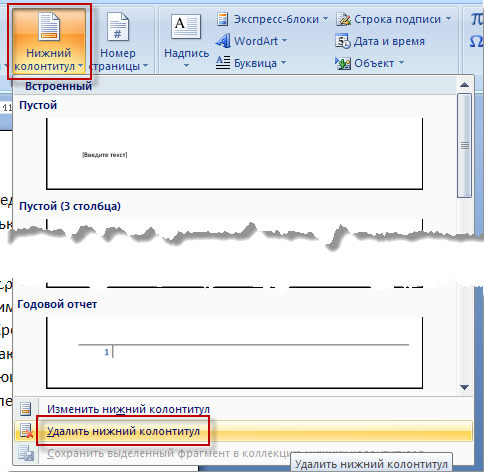
სათაურებსა და ქვედა ნაწილებში, ზოგჯერ უცნაური გვერდებზე მითითებულია დოკუმენტის სათაურები და თუნდაც გვერდებზე თავში სათაური. ამ გვერდების შესაქმნელად სხვადასხვა ფუტკარი აუცილებელია დააწკაპუნეთ "ჩასმა" ჩანართზე, აირჩიეთ "კბილები", შემდეგ "ჰედერი". დააჭირეთ ღილაკს "შეცვალეთ footer" ან "Change header". ახლა თქვენ შეგიძლიათ ჩადოთ ჰედერი და კურსორი უცნაური და თუნდაც გვერდებზე.
საჭიროების შემთხვევაში, წასვლა ბოლოში ან სათაური კი (უცნაური) გვერდი, დააწკაპუნეთ "გადასვლები" ჯგუფი, შემდეგ "შემდეგი" ღილაკი ან "წინა" ღილაკი.
შეხედულებები
?ოგორ დავამატოთ ფსონები Word 2016, 2013, 2010, 2007 წელს??ოგორ დაამატოთ სათაურები და ქვედა კოლონტიტები 2003 წელს?
?ოგორ დავამატოთ ფსონები Word 2016, 2013, 2010, 2007 წელს?
?ოგორ დაამატოთ სათაურები და ქვედა კოლონტიტები 2003 წელს?